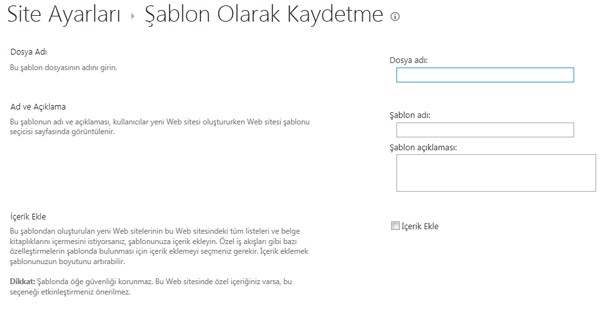Not: En güncel yardım içeriklerini, mümkün olduğunca hızlı biçimde kendi dilinizde size sunmak için çalışıyoruz. Bu sayfanın çevirisi otomasyon aracılığıyla yapılmıştır ve bu nedenle hatalı veya yanlış dil bilgisi kullanımları içerebilir. Amacımız, bu içeriğin sizin için faydalı olabilmesini sağlamaktır. Buradaki bilgilerin faydalı olup olmadığını bu sayfanın sonunda bize bildirebilir misiniz? Kolayca başvurabilmek için İngilizce makaleye buradan ulaşabilirsiniz .
Bu makalede, iş akışı görevi çalışma alanını şablon olarak kaydetme ve sonra şablonu başka bir site koleksiyonuna aktarma işlemleri açıklanır.
İş akışı görevi çalışma alanı, bir SAP iş akışı görev türüne ait tüm görevleri barındıran SharePoint sitesidir. İş akışı görevi çalışma alanını bir geliştirme ortamında oluşturabilirsiniz. Tüm özelleştirmeler ve sınamalar tamamlandıktan sonra, iş akışı görevi çalışma alanını şablon olarak kaydedebilir ve üretim ortamına dağıtabilirsiniz.
Önemli: Aşağıdaki yordamlarda verilen adımları gerçekleştirmek için, kök iş akışının bulunduğu site koleksiyonunda site koleksiyonu yöneticisi olmanız gerekir.
Ne yapmak istiyorsunuz?
İş akışı şablonunu kaydetme
SharePoint Designer 2013 veya SharePoint Server'daki seçeneklerle çalışarak iş akışı şablonunu kaydedebilirsiniz. Bu yordamda, SharePoint Server kullanılarak şablonun kaydedilmesi açıklanır.
SharePoint Server kullanarak iş akışı şablonunu kaydetmek için, aşağıdaki adımları izleyin:
-
İş akışı görevi çalışma alanına göz atın, Ayarlar simgesini ve sonra da Site ayarları'nı tıklatın.
-
Site Ayarları sayfasındaki Site Eylemleri grubunda Siteyi şablon olarak kaydet'i tıklatın.
-
Şablon olarak Kaydet sayfasında Dosya adı kutusuna şablon dosyası için kullanmak istediğiniz adı yazın. Şablon adı ve şablon açıklaması kutularında, bir ad ve şablon için bir açıklama yazın.
-
İçeriği Ekle kutusunun seçili olmadığını doğrulayın.
-
Ayarları kabul etmek ve şablonu Çözümler Galerisi'ne kaydetmek için Tamam'ı tıklatın.SharePoint Server, bu isteği işlerken bir bilgi penceresi gösterir ve işlem bittiğinde de bir ileti görüntüler.
-
İşlem Başarıyla Tamamlandı sayfasında, Çözümler Galerisi'ndeki yeni şablonu yönetmek için çözümler galerisi bağlantısını tıklatın.
-
Çözümler Galerisi'nde, indirmek istediğiniz şablonun adını tıklatın.
-
Dosya İndirme iletişim kutusunda Kaydet'i tıklatın.Şablon, bilgisayarın klasör indirme konumuna kaydedilir.
İş akışı şablonunu yeni siteye yükleme
-
Önceki yordamda kaydettiğiniz iş akışı şablonunu hedef ortama kopyalayın.
-
Yeni şablonu kullanmak istediğiniz site koleksiyonunun kök düzeyi sitesine gidin.
-
Kök düzeyi sitenin giriş sayfasında Ayarlar simgesini ve sonra da Site ayarları'nı tıklatın.
-
Site Ayarları sayfasındaki Web Tasarımcısı Galerileri grubunda Çözümler'i tıklatarak Çözümler Galerisi'nin Çözümler sayfasını açın.
-
Çözümler sekmesinde Çözümü Karşıya Yükle'yi tıklatın.
-
Belge ekle iletişim kutusunda Gözat'ı tıklatarak Karşıya Yüklenecek Dosyayı Seç iletişim kutusunu açın.
-
Karşıya yüklemek istediğiniz şablon dosyasının adını seçin ve sonra Aç'ı tıklatın.
-
Belge ekle iletişim kutusundaki Dosya seçin kutusunda karşıya yüklemek istediğiniz dosya adının ve yolunun gösterildiğini doğrulayın ve Tamam'ı tıklatın. Çözüm Galerisi – Çözümleri Etkinleştir iletişim kutusu açılır.
-
Çözüm Galerisi – Çözümleri Etkinleştir iletişim kutusunda, şablonu etkinleştirip Çözümler sayfasına dönmek için Etkinleştir'i tıklatın.
Artık karşıya yüklediğiniz şablonu kullanan bir iş akışı sitesi oluşturmak için bu şablonu kullanabilirsiniz.
SAP iş akışı şablonunu içeri aktarma
-
Yeni iş akışını eklemek istediğiniz kök iş akışı sitesine gidin.
-
Ayarlar simgesini ve sonra da Site ayarları'nı tıklatın.
Not: Kök iş akışı sitesi, Duet Enterprise – SAP İş Akışı özelliğinin etkinleştirildiği bir sitedir.
-
Site Ayarları sayfasındaki SAP İş Akışı Yapılandırması grubunda Önceden yapılandırılmış SAP İş Akışı şablonunu içeri aktar'ı tıklatın.
-
Önceden yapılandırılmış SAP İş Akışı şablonunu içeri aktar sayfasındaki Şablon Seçimi bölmesinde Özel sekmesini tıklatın.
-
Kaydettiğiniz iş akışı şablonunun adını seçin.
-
Dış İçerik Türü bölmesinde, İş Akışı Görevi girin. Alternatif olarak, varlıklara göz atma düğmesini tıklatabilir ve listeden İş Akışı Görevi'ni seçebilirsiniz. Adı doğrulamak için varlığı denetleme düğmesini tıklatın.
-
Etkinleştirme Tarihi bölmesinde, Duet Enterprise'ın iş akışını etkinleştirmesini istediğiniz tarihi belirtin.
-
Etkinleştir'i tıklatın.
-
Şablon Başarıyla İçeri Aktarıldı kutusunda Tamam'ı tıklatın.
Bir çalışma alanı, bir SAP iş akışı görev türü için tüm görevleri barındırmak için oluşturulur. Bu iş akışı alma ve SAP iş görevleri yönetmek için kullanabileceğiniz önce kullanıcılara SAP iş akışı görev türü için erişim vermeniz gerekir. İş akışı şablonunu önceden kullanılmamış, iş akışını yayımlamak gerekir. Kullanıcılara erişim vermek ve iş akışı yayımlama hakkında daha fazla bilgi için Duet Enterprise sitesinde SAP iş akışı oluşturmakonusuna bakın.